웹사이트 소유자로서 귀하는 고객에게 특별 할인을 제공하고 싶을 수도 있습니다. 그리고 이를 수행하는 가장 효과적인 방법 중 하나는 고객에게 쿠폰 코드를 제공하여 고객 만족도를 높이는 것입니다. WordPress에서 쿠폰 코드를 추가하고 관리하는 방법에는 여러 가지가 있습니다.
하지만 이 가이드에서는 코드 없는 솔루션을 공유할 것입니다. 플러그인을 사용하여 WordPress에서 쿠폰 코드를 생성하는 방법을 보여줍니다.. 주요 프로세스에 들어가기 전에 쿠폰 코드의 기본 사항부터 시작하겠습니다.
디지털 쿠폰 코드란 무엇입니까?
디지털 쿠폰 코드는 다음을 의미합니다. 제안 또는 할인 고객이 할 수 있는 웹사이트에서 사용, 모바일 앱 또는 디지털 채널. 기존의 종이쿠폰처럼 작동하지 않습니다. 목적은 동일하지만 할인을 제공합니다.
할인을 사용하는 데 필요한 코드를 입력하면 주문에 자동으로 적용됩니다. 이를 통해 고객은 할인이나 세일 혜택을 쉽게 누릴 수 있습니다.
웹사이트에 쿠폰 코드를 추가하는 이유는 무엇입니까?
웹사이트에서 쿠폰 코드를 사용하는 것은 효율적인 비즈니스 운영과 마케팅 목표 달성에 있어 매우 중요하고 이점이 있습니다. 웹사이트에 쿠폰 코드를 추가하는 주요 이유는 다음과 같습니다.
- 충성도 높은 고객에게 보상: 쿠폰 코드를 추가하여 충성도 높은 고객에게 보상할 수 있습니다. 이를 통해 고객 만족도가 향상되고 강력한 관계가 구축됩니다.
- 매력적인 할인: 고객에게 매력적인 할인이나 특별 혜택을 제공하는 데 도움이 됩니다. 따라서 귀하의 고객은 귀하의 서비스를 더 기꺼이 받아들이게 됩니다.
- 전환율 증가: 쿠폰 코드는 전환율을 높이고 비즈니스에 새로운 차원을 제공하는 데 도움이 됩니다. 사람들이 당신으로부터 서비스를 받도록 장려하기 때문입니다.
- 성공적인 마케팅 캠페인: 쿠폰 코드를 제공하면 특별 할인을 제공하는 데 도움이 될 뿐만 아니라 성공적인 마케팅 캠페인을 쉽게 실행하고 추적할 수 있습니다. 쿠폰 코드는 청중의 관심을 끌고 마케팅 캠페인에 대한 높은 참여를 보장합니다.
- 단골 고객 늘리기: 쿠폰 코드를 사용하면 고객이 최적의 가격으로 제품이나 서비스를 구매하여 고객 만족도를 높일 수 있습니다. 따라서 고객은 귀하로부터 서비스를 받으러 올 것입니다.
쿠폰 코드 생성을 위한 전제조건
웹사이트에 쿠폰 코드를 추가하려면 몇 가지 전제 조건이 있습니다. 쿠폰 코드를 실행하려면 몇 가지 필수 플러그인이 필요합니다. 따라서 기본 방법으로 넘어가기 전에 WordPress 웹사이트에 아래 언급된 플러그인을 설치하고 활성화하세요.
- 엘레멘터 (무료): ElementsKit의 쿠폰 코드 위젯을 이용하려면 Elementor를 설치해야 합니다. ElementsKit은 올인원 Elementor 애드온이기 때문입니다.
- ElementsKit (무료 & 찬성): 쿠폰 코드는 프리미엄 위젯이므로 ElementsKit의 무료 버전과 유료 버전이 필요합니다. 따라서 귀하가 ElementsKit의 전문 사용자인지 확인하십시오.
위의 플러그인을 설치한 후 WordPress 웹사이트에 쿠폰 코드를 추가하는 주요 프로세스로 넘어가겠습니다.
WordPress에서 쿠폰 코드를 만드는 방법
디지털 쿠폰이나 프로모션 코드를 사용하는 것은 가상 상점에서 인기 있고 가장 많이 사용되는 전략입니다. 쿠폰코드 추가가 엄청나다는 결과가 나왔습니다. 하지만 웹사이트에 쿠폰 코드를 추가하는 방법은 매우 쉽습니다.
쿠폰 코드를 추가하지 않으셨나요? 다음을 확인하세요 WordPress에서 쿠폰 코드를 만드는 방법에 대한 세 가지 쉬운 단계:
1단계: 쿠폰 코드 위젯을 활성화합니다.
먼저 ElementsKit의 쿠폰 코드 위젯을 활성화해야 합니다. 그러기 위해서, 관리자 대시보드로 이동하세요 그리고 ElementsKit 방문 >> ElementsKit.
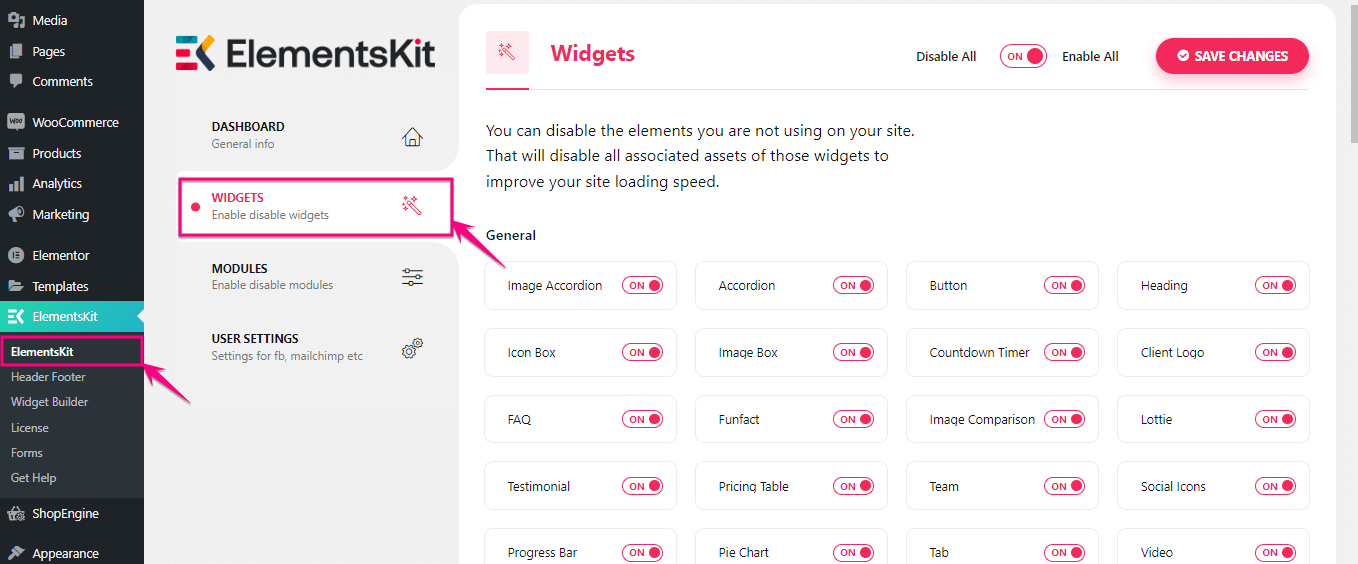
지금 쿠폰 코드 활성화 위젯. 이후, "변경 사항 저장"을 클릭하세요. 단추.
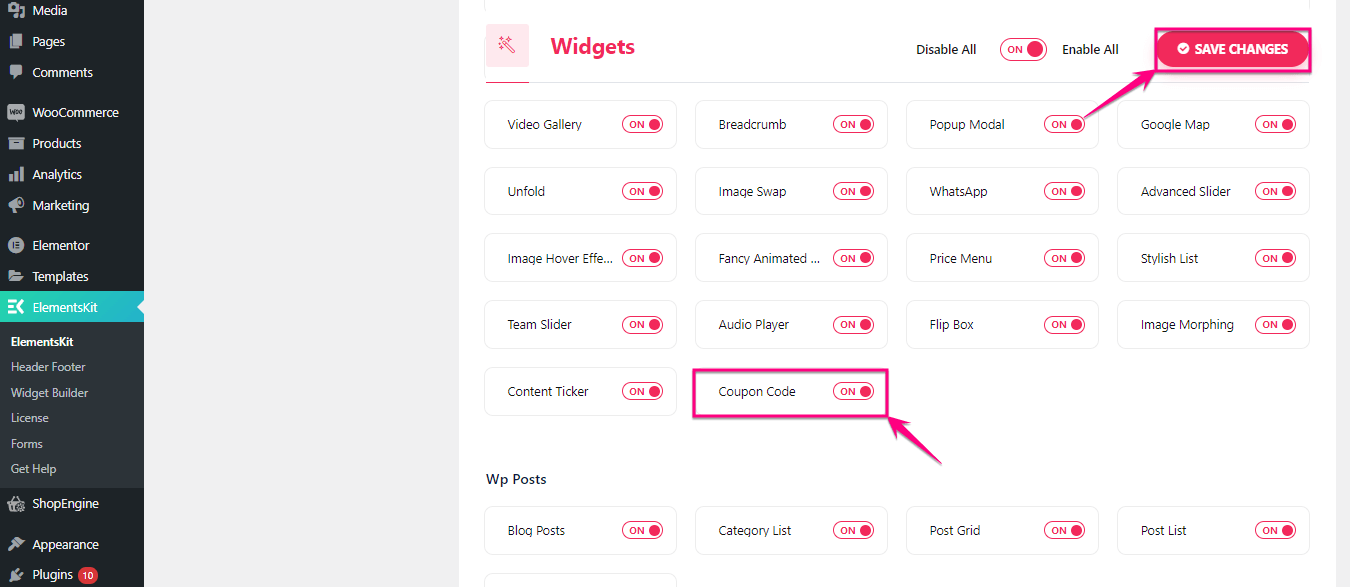
2단계: 웹사이트용 쿠폰을 만듭니다.
두 번째 단계에서는 먼저 페이지 >> 새로 추가를 방문하여 페이지를 추가하세요..
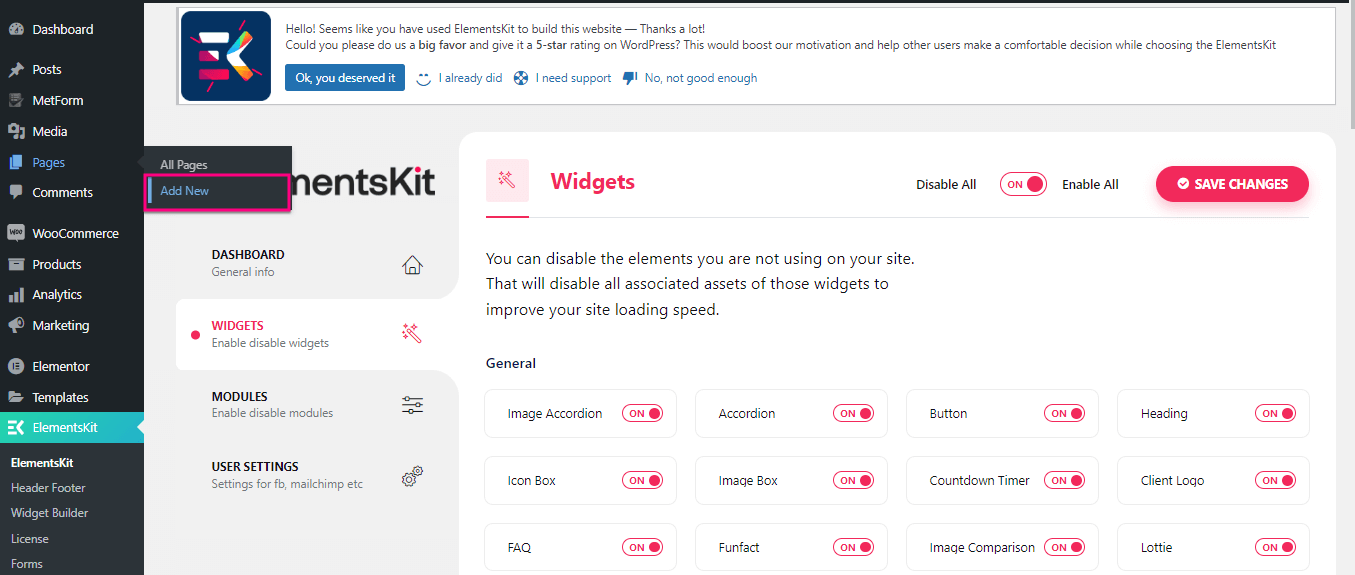
지금, "Elementor로 편집"을 클릭하세요. 버튼을 눌러 웹사이트에 쿠폰 코드를 추가하세요.
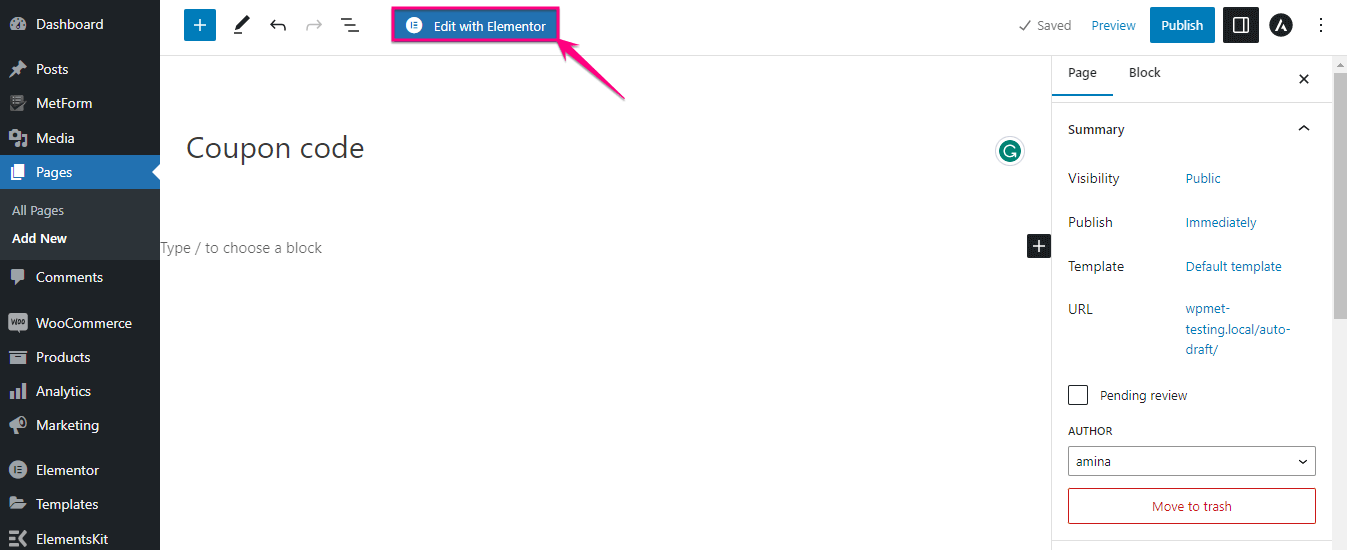
여기 "쿠폰코드"를 검색하세요 검색창의 위젯과 "+"에 드래그 앤 드롭하세요. 상.
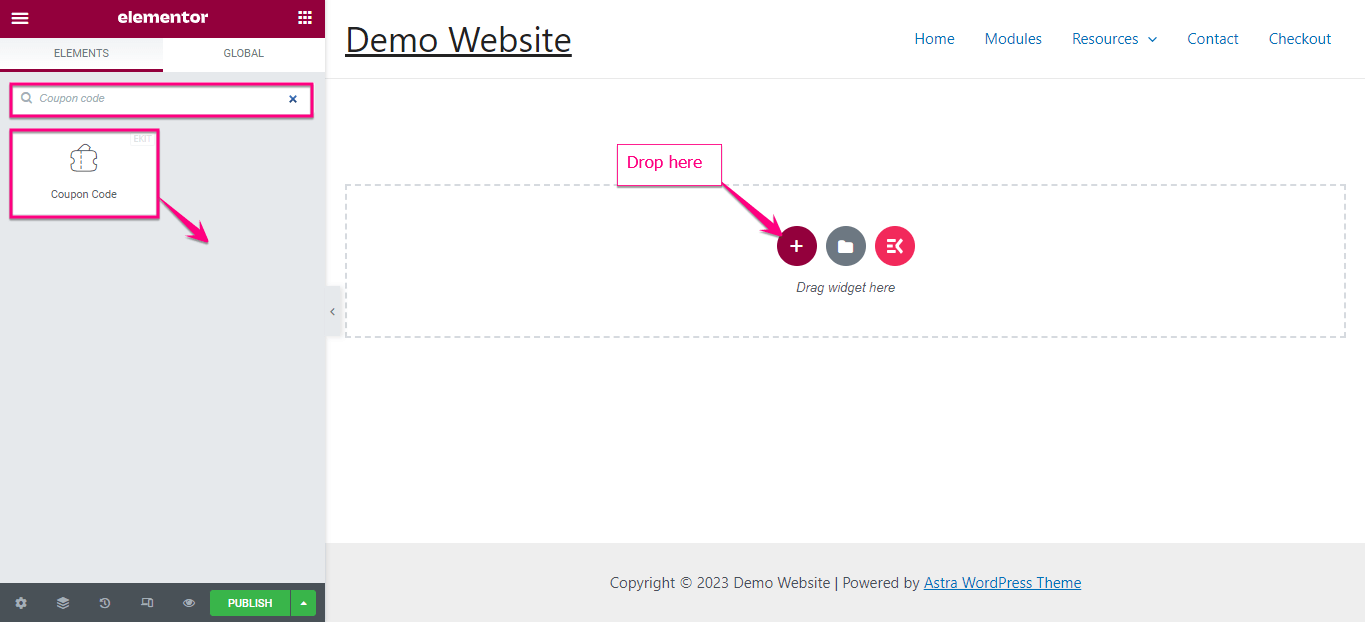
이 시점에서 추가된 쿠폰의 내용을 편집해야 합니다. 다음은 필드 당신이해야 할 일 조정하다:
- 쿠폰 스타일: 생성되거나 추가된 쿠폰의 스타일을 설정합니다.
- 쿠폰 라벨: 쿠폰 텍스트를 입력하세요.
- 쿠폰: 여기에 쿠폰을 추가하세요.
- 버튼 아이콘: 라이브러리에서 아이콘을 선택하거나 SVG에서 업로드하세요.
- 아이콘 위치: 여기에서 아이콘 위치를 설정하세요.
- 작업 선택: 쿠폰을 표시하려면 클릭하거나 마우스를 가져가는 작업을 선택하세요.
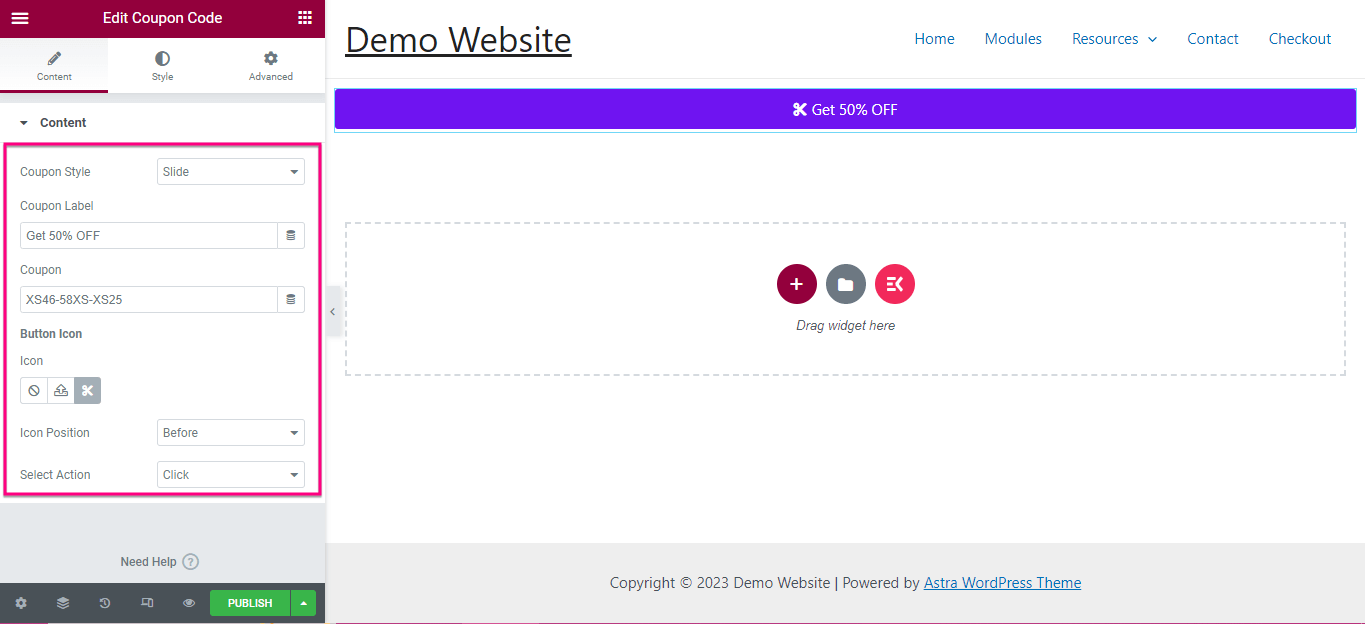
또한 다음을 수행할 수 있습니다. 스타일을 바꿔라 버튼을 조정하여 텍스트 정렬, 타이포그래피, 버튼 라벨 너비, 텍스트 색상, 배경 유형, 테두리 유형, 박스 섀도우, 테두리 반경, 그리고 심.
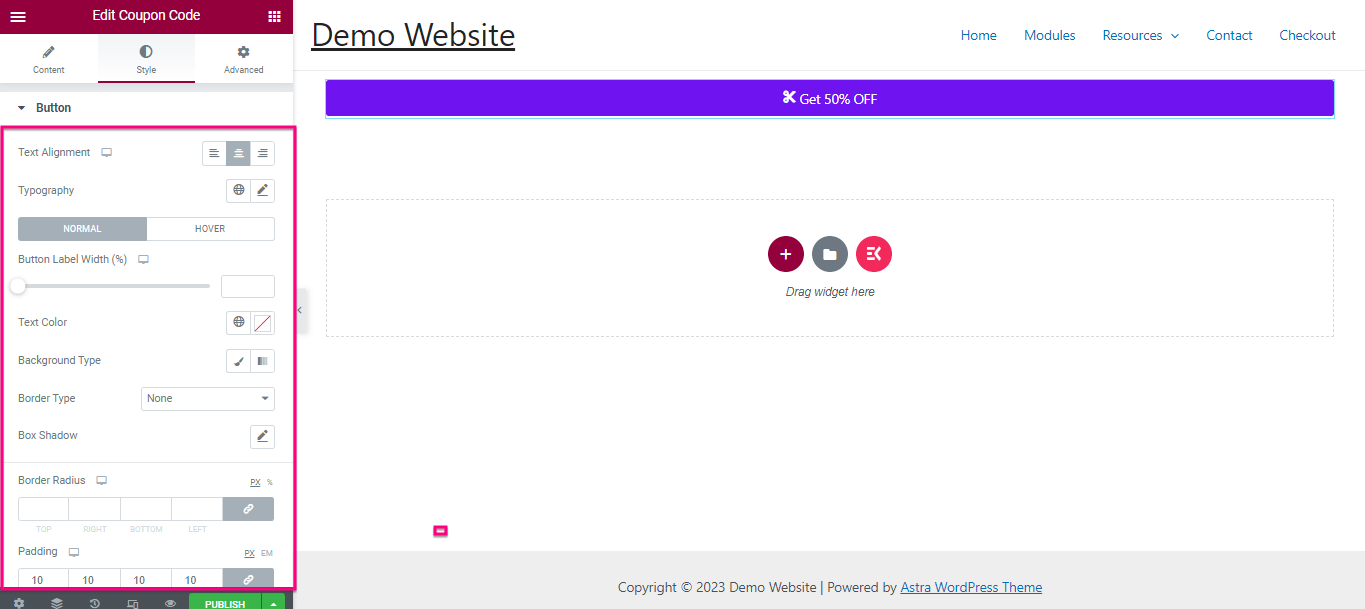
3단계: WordPress에서 쿠폰 코드를 실행하세요.
동일한 과정을 거쳐, 스타일을 편집하다 ~의 상 그리고 쿠폰. 마지막으로 모든 조정을 마친 후, "게시"를 클릭하세요 버튼을 눌러 쿠폰 코드를 활성화하세요.
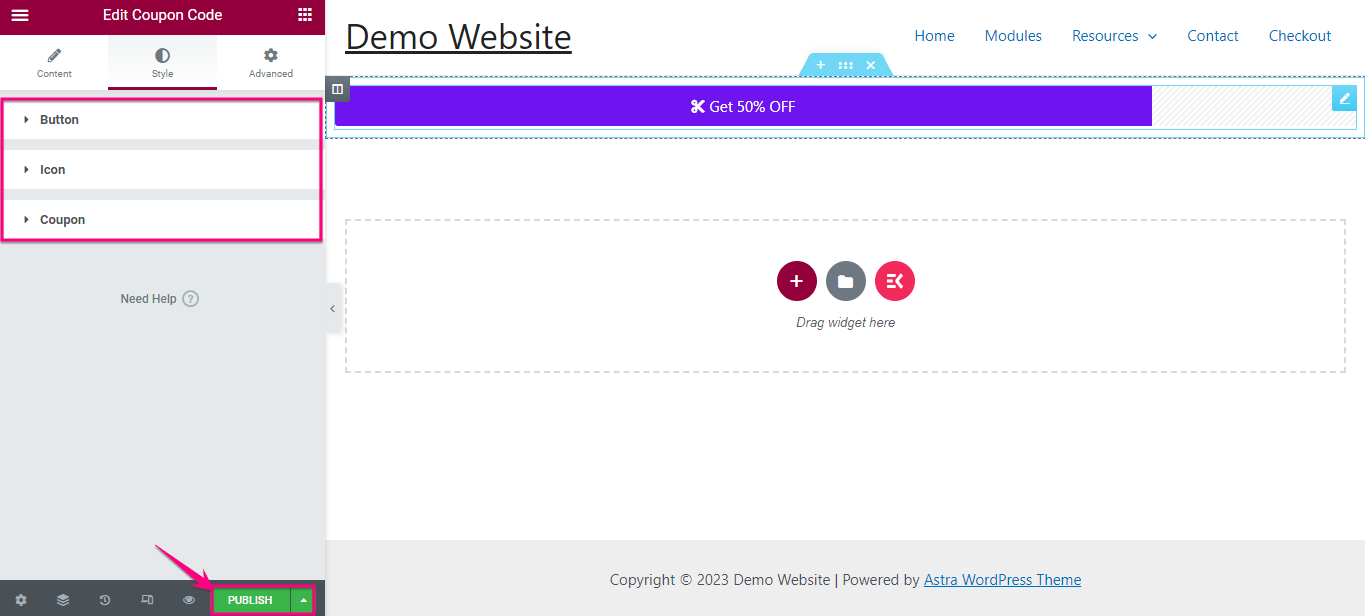
Elementor에서 쿠폰 코드를 생성하는 심층 비디오 튜토리얼을 통해 자세히 알아보세요.

코딩 없이 쿠폰을 만들 수 있나요?
네, 코딩 없이 쿠폰을 생성할 수 있습니다. WordPress 플러그인은 모든 것에 대한 솔루션을 제공합니다. 또한 코드가 전혀 필요하지 않은 쿠폰을 추가하는 플러그인도 있습니다. 위에서 우리는 올인원 Elementor 애드온인 ElementsKit을 사용하여 쿠폰 코드를 추가하는 가장 쉬운 프로세스를 이미 시연했습니다.
WordPress 쿠폰 플러그인을 사용하여 쿠폰을 추가하는 데 몇 분도 걸리지 않습니다.
더 많은 튜토리얼: 1. WordPress에서 페이지 목록을 만드는 방법은 무엇입니까? 2. PayPal을 WordPress 웹사이트에 통합하는 방법은 무엇입니까? 3. 뉴스레터 가입 양식을 만드는 단계.
WordPress 쿠폰 시작하기
WordPress에서 쿠폰 코드를 생성하는 방법에 대한 전체 과정을 완료하셨나요? 이제 이 쿠폰 코드를 활용하여 귀하의 비즈니스를 새로운 차원으로 끌어올릴 때입니다. 위에서 우리는 다음을 사용하여 쿠폰 코드를 추가하는 가장 간단한 방법을 보여주었습니다. ElementsKit.
따라서 세 가지 쉬운 단계를 채택하고 코딩과 기술 전문 지식이 필요하지 않은 웹사이트를 위한 쿠폰 출시를 시작하세요.
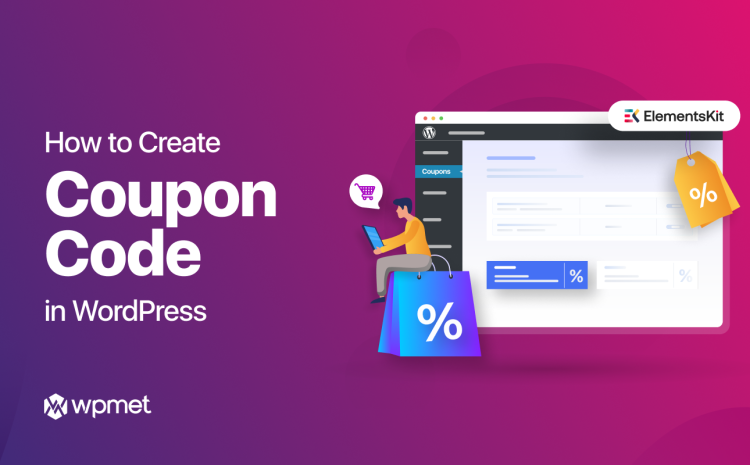
답글쓰기